Содержание
Уценка — лучший способ писать в текстовом виде, но при этом создавать сложные документы. В отличие от более продвинутых языков разметки, например, HTML или LaTex, Markdown прост в изучении. Хотя изначально он был создан для экспорта в HTML, вы можете экспортировать Markdown в PDF, RTF и даже DOCX в зависимости от приложения. Для всех операционных систем доступны разные приложения. Таким образом, вы можете начать сегодня.
Разблокируйте бесплатный «Markdown Cheat Sheet» сейчас!
Это подпишет вас на нашу рассылку
Введите адрес электронной почты
отпереть
Прочитайте нашу политику конфиденциальности
Почему обычный текст
Когда вы впервые учитесь пользоваться компьютером, вас учат использовать текстовые процессоры
написать. Для составления отформатированных отчетов, которые ожидают школы, они делают большую работу. Однако текстовые процессоры часто используют собственные форматы и требуют значительных ресурсов. Не говоря уже о том, сколько времени тратится на переписку с форматами.
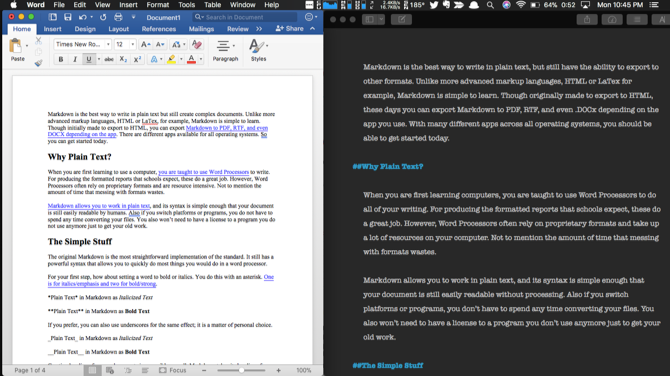
Уценка позволяет работать в простом тексте
и его синтаксис достаточно прост, чтобы ваш документ по-прежнему легко читался людьми. Кроме того, если вы переключаете платформы или программы, вам не нужно тратить время на преобразование ваших файлов. Вам также не нужно будет сохранять лицензию на программу, которую вы больше не используете, чтобы получить доступ к своей старой работе.
Простые вещи
Первоначальная разметка является наиболее простой реализацией стандарта. Он имеет мощный синтаксис, который позволяет вам быстро делать большинство вещей, которые вы делаете в текстовом редакторе.
 Кредит изображения: Изображения Сарая через Flickr.com
Кредит изображения: Изображения Сарая через Flickr.com
Для вашего первого шага, как насчет установки слова на жирный или курсив. Вы делаете это со звездочкой. Один для курсива / акцента и два для жирного / сильного
,
* Обычный текст * в Markdown как курсив
** Простой текст ** в уценке как Жирный текст
Если вы предпочитаете, вы также можете использовать подчеркивание для того же эффекта; это вопрос личного выбора.
_Plain Text_ в уценке как выделенный курсивом текст
__Plain Text__ в Markdown as Жирный текст
Создать заголовки для ваших документов также легко. Markdown берет свои заголовки из уровней заголовков HTML, поэтому их легко запомнить. Каждый #, который у вас есть в начале строки, определяет тип заголовка. Один # — это H1, а шесть # — это H6.
###This is an H3 Heading in plain text.
Это H3 в Markdown
Списки являются еще одной легко изучаемой частью синтаксиса. Есть два вида списков, упорядоченные и неупорядоченные
, Оба они произошли от HTML. Вы создаете неупорядоченный список, используя *, за которым следует пробел перед каждой строкой. Начните каждый элемент в упорядоченном списке с номером и точкой. Вы также можете использовать любые номера; они даже не должны быть в порядке.
* Text Item
* Text Item
* Text Item
Это преобразуется в:
- Текстовый элемент
- Текстовый элемент
- Текстовый элемент
1. Text One
2. Text Two
3. Text Three
Эти предметы становятся:
- Текст первый
.
 Изображение предоставлено: Home Thods через homethods.com
Изображение предоставлено: Home Thods через homethods.comДобавить встроенные ссылки на ваш документ очень легко. Вы помещаете текст ссылки в скобки, а затем вставляете фактическую ссылку рядом с ним в скобки.
[This is your text that becomes a link](https://thisisyourlink.intext)Это ваша ссылка как уценка
Добавление изображений в ваш документ так же просто
, Вы просто оставляете скобки пустыми и ставите восклицательный знак перед ними. Если вы пишете для Интернета, вы можете использовать скобки для создания альтернативного текста для вашего изображения. Для этого примера нет предоставленного примера, но ваш текст должен выглядеть следующим образом.
Кроме того, если вам нужно использовать какой-либо из этих определенных символов Markdown в вашем тексте, вы должны использовать обратную косую черту перед ними. Некоторыми символами, которые нуждаются в обратной косой черте, являются звездочки, скобки и подчеркивание.
 Изображение предоставлено: Markus Spiske через Flickr.com
Изображение предоставлено: Markus Spiske через Flickr.comЕсть много причин, почему вы можете захотеть добавить код в ваш документ. Тем не менее, вам не нужно ставить обратную косую черту перед каждым примером
s. Вместо этого вы можете отобразить код одним из двух способов. Во-первых, если вы хотите, чтобы код был встроен в текст, вы должны поместить его между тегами.
This is your `inline code in textЭто ваша
в строке кода в MarkdownЕсли вы хотите разбить примеры кода на блоки, выделите текст вкладкой, продолжая каждую строку до тех пор, пока не закончите код.
Уценка Ароматы
Джон Грубер первоначально изобрел Markdown; у него есть полная разбивка синтаксиса. Однако это никогда не было жестким стандартом. Это было реализовано по-разному. Хотя есть попытка ратифицировать этот стандарт, используя нечто под названием CommonMark. Эти реализации называются разновидностями и добавляют функции к исходному синтаксису.
 Изображение предоставлено: MsSaraKelly через Flickr.com
Изображение предоставлено: MsSaraKelly через Flickr.com- MultiMarkdown — MultiMarkdown добавляет более продвинутые функции документа, такие как сноски, цитаты и таблицы. Таблицы являются наиболее интересными, поскольку вы по сути рисуете электронную таблицу в виде простого текста. Его одноименный редактор дает наибольшую поддержку профессиональным редакторам. Однако многие другие редакторы могут поддерживать определенные функции.
- CriticMarkup — Это один из самых интересных вариантов уценки. Нет новых возможностей для создания документов. Вместо этого CriticMarkup добавляет поддержку комментариев и пометки текста для добавления или удаления. Поддержка этого аромата уже встроена в некоторые редакторы.
- Фонтан — Это доказательство того, что любовь к Markdown вышла за пределы программистов и блогеров. Fountain — это попытка освободить сценаристов от Final Draft (дорогое приложение, необходимое для отправки большинства сценариев). Это стандарт как для писателей, так и для разработчиков, который уже используется многими приложениями.
- GitHub — Создан для помощи программистам, реализация GitHub’s Markdown
добавляет некоторые интересные функции. Его заслуга в программировании связана с улучшенными блоками кода. Вы используете обратные метки для запуска и остановки вашего кода без пробелов. Он поддерживает создание списков задач в том же формате, что и Taskpaper. Вы можете упомянуть других пользователей в своих комментариях с символом @. Самое главное, что он использует стандарт смайликов текста Slack.
Приложения для вашей платформы
- Mac и iOS — Ulysses (подписка $ 39,99 в год) — И на iOS, и на Mac есть множество приложений Markdown, которые можно попробовать. Улисс выделяется из всех
, С мощным менеджером документов, а также массивом параметров экспорта, он отлично подходит для всех типов записи. Он настраивает Markdown таким образом, чтобы сделать его более интуитивно понятным при работе с документами.
- Windows — MarkdownPad (бесплатно) — Если вы ищете золотой стандарт для Markdown для Windows, то это оно. Мы написали это раньше
потому что это один из лучших инструментов для работы. Вы можете разблокировать еще больше функций с профессиональной версией за 15 долларов.
- Linux — Retext (бесплатно) — Linux может не иметь такой же широты выбора
как и другие платформы, но у него есть Rextext. Приложение имеет простой пользовательский интерфейс, поэтому его легко начать работать. Тем не менее, есть более продвинутые функции, которые вы можете добавить по мере накопления опыта.
- Android — iAWriter (бесплатно) — iAWriter — многофункциональный писатель Markdown. Он имеет режим пишущей машинки и синхронизируется с Dropbox и Google Drive. Существует несколько поддерживаемых форматов экспорта. Это также позволяет вам публиковать непосредственно в Medium. (Полное раскрытие: у меня нет телефона или планшета Android. Я использовал iAWriter на iOS и Mac
в течение долгого времени, пока Улисс не пришел в себя.)
- Мультиплатформенность — пиши! (19,95 $) — Если вы многоплатформенный воин и хотите использовать одно и то же приложение на всех своих платформах, используйте Write! Приложение имеет облачное хранилище, поэтому ваши документы всегда синхронизируются на ваших компьютерах. Мы подробно рассмотрели приложение, когда оно еще было в бета-версии
,
- Программисты — Visual Studio Code (бесплатно) — Если вам не нужен другой редактор, в Visual Studio Code есть несколько плагинов Markdown.
, Существуют сотни плагинов для адаптации вашей среды разработки так, как вам нравится. В результате вы можете создавать свои документы там же, где пишете свой код. Вы можете получить код Visual Studio для Windows, Linux или Mac.
Следующие шаги
Не выбирайте редактор уценки сразу. Вы можете использовать текстовый редактор, который поставляется с вашей платформой, чтобы начать создавать. Вы даже можете придерживаться Microsoft Word, если хотите
, Затем вы можете использовать оригинальный веб-конвертер Gruber, чтобы получить ваш HTML или форматированный текст. Прежде всего, поиграйте и почувствуйте себя комфортно. Этот простой подход будет самым простым способом начать использовать Markdown. Тогда, когда вы получите больше опыта с уценкой, вы можете инвестировать в понравившийся вам редактор. Наконец, когда вы работаете с Markdown для всего своего письма, вы даже можете поиграть с вашим стилем.
Что удерживает вас от попытки уценки? Есть ли проект, который вы считаете идеальным для простого текста? Есть ли лучший редактор для вашей платформы? Дайте нам знать причину, что это лучше, чем наши выборы. Какой аромат уценки ваш любимый, и что делает его вашим любимым? Дайте нам знать об этом в комментариях.

 Изображение предоставлено: Home Thods через homethods.com
Изображение предоставлено: Home Thods через homethods.com Изображение предоставлено: Markus Spiske через Flickr.com
Изображение предоставлено: Markus Spiske через Flickr.com Изображение предоставлено: MsSaraKelly через Flickr.com
Изображение предоставлено: MsSaraKelly через Flickr.com


